如何修改docker容器中MySQL的用户密码
目录
- 1.查看启动的mysql容器id
- 2.进入启动的MySQL容器中
- 3.修改MySQL配置文件
- 4.重启数据库
- 5.重启MySQL容器
- 6.再次进入启动的MySQL容器内
- 6.使用语句mysql -u root -p 语句
- 7.使用MySQL数据库
- 8.编程更新用户密码
- 9.退出mysql
- 10.再次编辑mysql配置文件
- 11.再次重启mysql
- 12.再次重启docker容器
1.查看启动的MySQL容器id
docker ps |grep mysql

2.进入启动的MySQL容器中
docker exec -it a00ba5071c1e /bin/basjsh

3.修改MySQL配置文件
在最后一行添加skip-grant-tables代码( //跳过mysql的密码验证)
(如果容器中没有vim命令的话,可以依次使用命令apt-gepythont u编程客栈pdate ,apt-get install vim 下载安装vim)
vim /etc/mysql/conf.d/docker.cnf
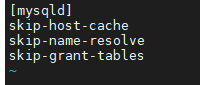
4.重启数据库
servijsce mysql restart

5.重启MySQL容器
docker restart a00ba5071c1e

6.再次进入启动的MySQL容器内
docker exec -it a00ba5071c1e /bin/bash

6.使用语句mysql -u root -p 语句
登录数据库,不用输入密码,直接回车
mysql -u root -p
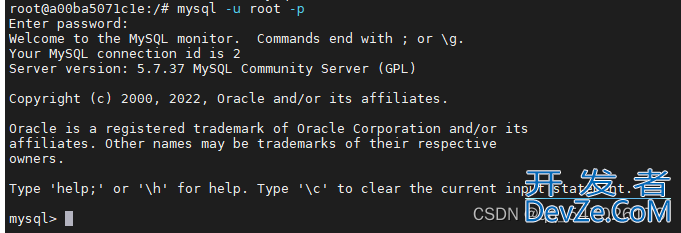
7.使用MySQL数据库
use mysql

8.更新用户密码
update user set authentication_string=password('123') where user="root";

9.退出mysql

10.再次编辑mysql配置文件
删除开发者_Hbase刚刚添加的skip-grant-tables
vim /etc/mysql/conf.d/docker.cnf
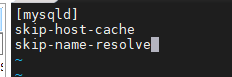
11.再次重启mysql
service mysql restart

12.再次重启docker容器
docker restart a00ba5071c1e

到此这篇关于如何修改docker容器中MySQL的用户密码的文章就介绍到这了,更多相关docker MySQL修改密码内容请搜索我们以前的文章或继续浏览下面的相关文章希望大家以后多多支持我们!







 加载中,请稍侯......
加载中,请稍侯......
精彩评论